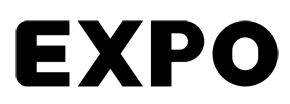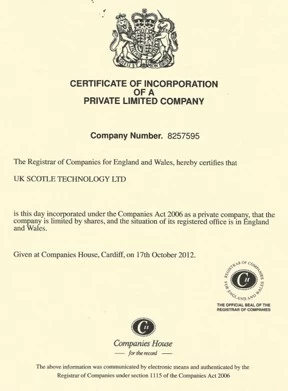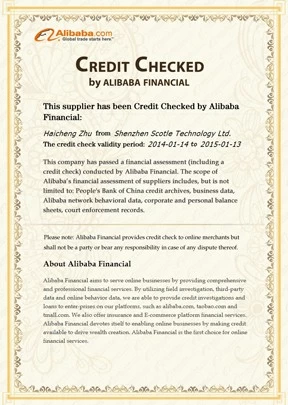Чинакнкзоне с ЧПУ 6090, с ЧПУ-6040 мач3 параметры и настройка
Чинакнкзоне
2017-06-12 16:34:06
Чинакнкзоне С ЧПУ 6090, С ЧПУ 6040 Параметры и настройка мач3
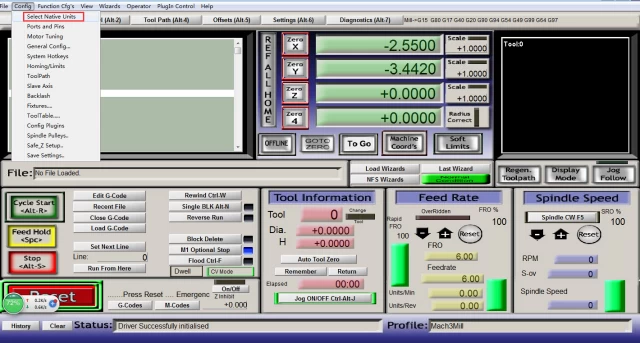
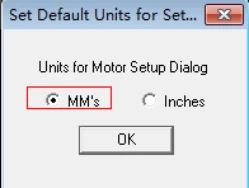
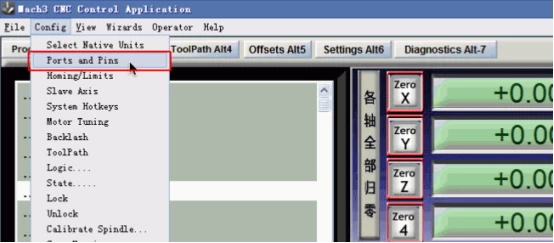
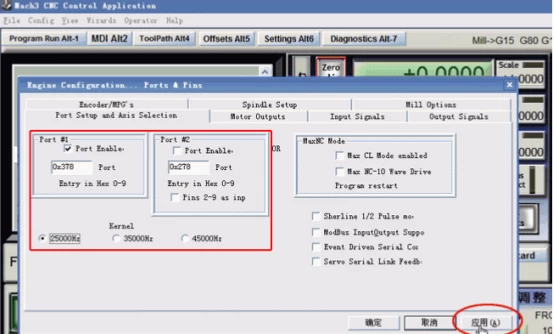
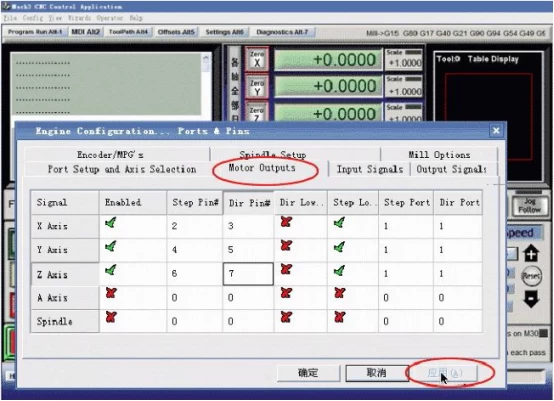

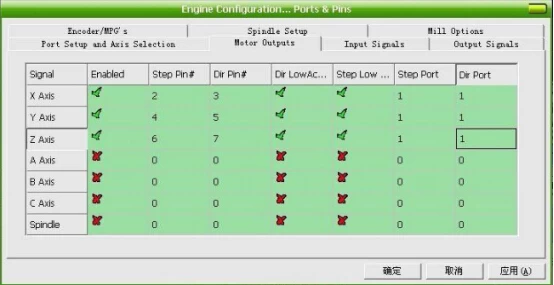
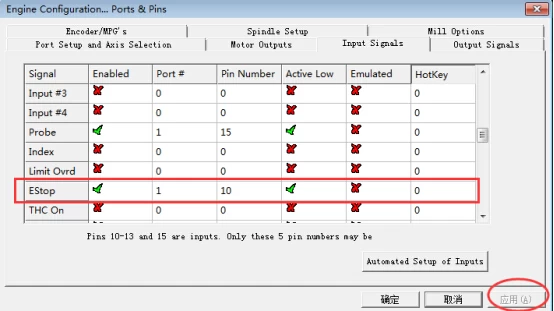
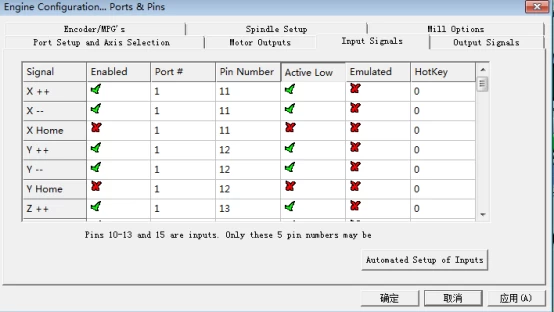
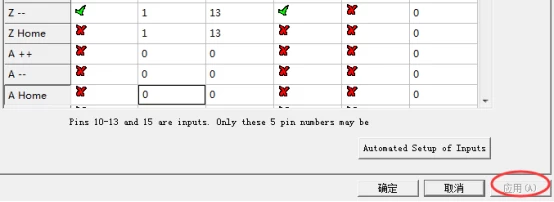
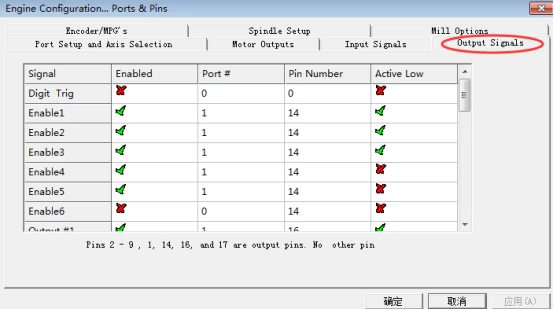
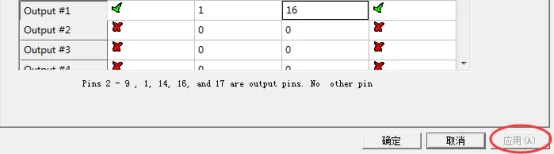
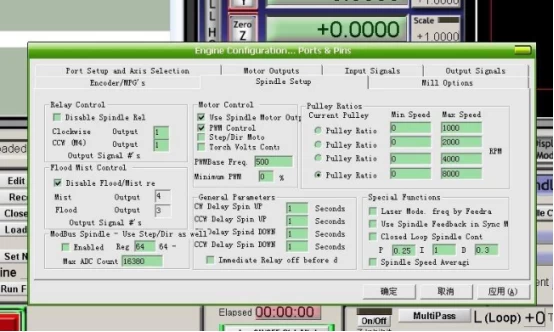
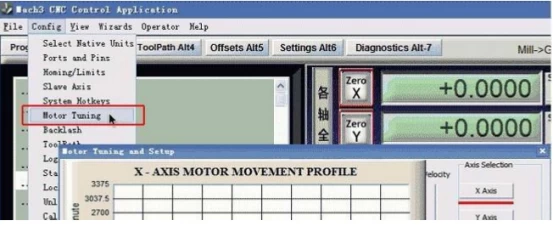
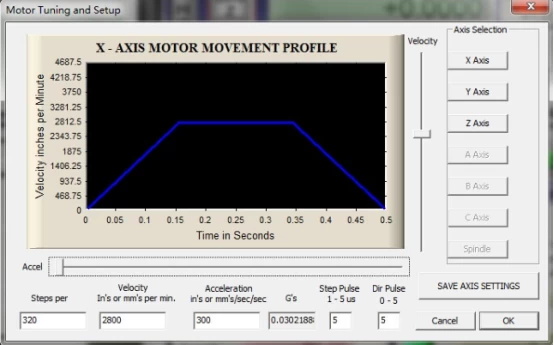
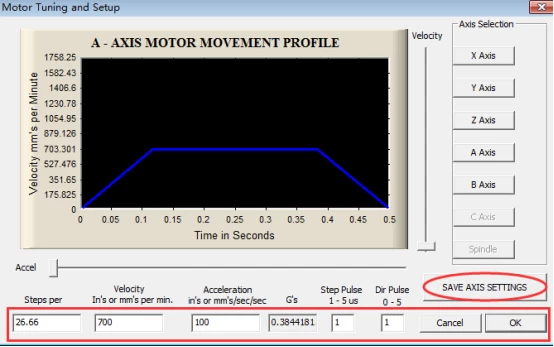
2,1 сетп один: Откройте мельницу Mach 3
После перезагрузки компьютера выберите на рабочем столе значок «Mach 3 мельницы», чтобы запустить Mach 3.
После перезагрузки компьютера выберите на рабочем столе значок «Mach 3 мельницы», чтобы запустить Mach 3.
2,2 шаг 2: config--выберите собственные единицы измерения
Откройте меню "Конфигурация-выберите собственные единицы", затем выберите "мм"
Откройте меню "Конфигурация-выберите собственные единицы", затем выберите "мм"
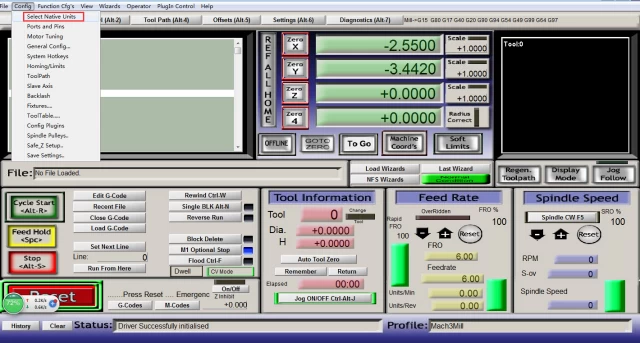
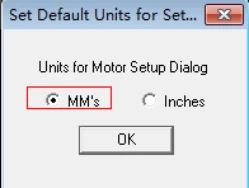
2,3 шаг 3: Настройка конфигурации--порты и штифты
Как показано ниже, откройте "config--порты и контакты", чтобы войти в программу установки.
Как показано ниже, откройте "config--порты и контакты", чтобы войти в программу установки.
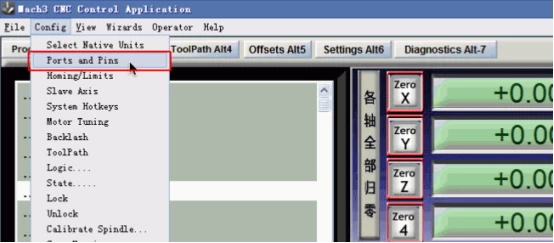
2,4 шаг 4: Проверка данных
Чтобы проверить, совпадают ли все данные со следующим красным большим прямоугольником, а затем нажмите кнопку "ОК" для продолжения.
Чтобы проверить, совпадают ли все данные со следующим красным большим прямоугольником, а затем нажмите кнопку "ОК" для продолжения.
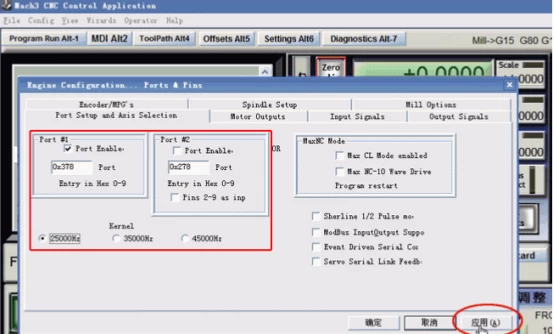
2,5 шаг 5: щелкните выходные данные двигателя
Щелкните "выходные данные двигателя", чтобы настроить ПИН-код пошагового двигателя в соответствии с инструкциями.
Щелкните "выходные данные двигателя", чтобы настроить ПИН-код пошагового двигателя в соответствии с инструкциями.
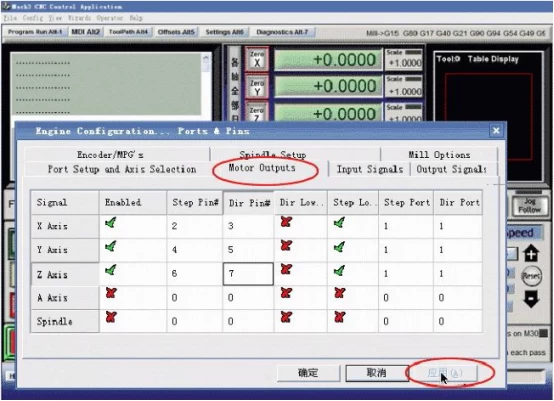
Эта часть очень важна, проверьте, что программа установки совпадает с приведенными выше данными. Даже небольшая ошибка приведет к неправильной работе компьютера. Не забудьте сохранить настройку.
Замечани:
(1). Если требуется использовать четвертую ось (ось), можно настроить данные оси следующим образом:
(1). Если требуется использовать четвертую ось (ось), можно настроить данные оси следующим образом:

(2).” Dir низкая активность "Этот выбор состоит в том, чтобы настроить направление двигателя, если выполняется обратная направленность оси, можно выбрать" низкий уровень активности ", чтобы изменить направление, а затем сохранить настройку. Ниже рисунка:
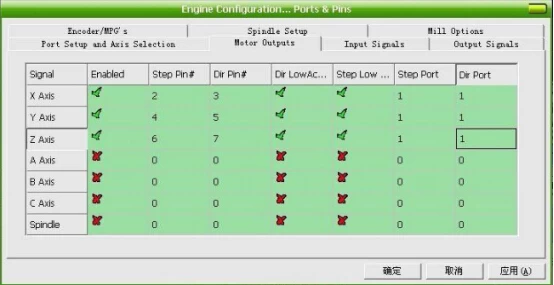
2,6 шаг 6: Настройка e-Stop
Клиенты, которые купили управляющую коробку от нас, нуждаются в настройке сигнала электронной остановки, по-прежнему в меню «порты и контакты», чтобы выбрать «входные сигналы», чтобы найти «естоп», а затем нажать кнопку «Применить», а затем сохранить. (Экстренная Настройка)
Клиенты, которые купили управляющую коробку от нас, нуждаются в настройке сигнала электронной остановки, по-прежнему в меню «порты и контакты», чтобы выбрать «входные сигналы», чтобы найти «естоп», а затем нажать кнопку «Применить», а затем сохранить. (Экстренная Настройка)
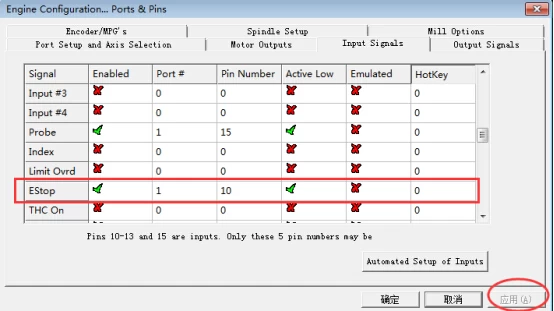
2,7 шаг 7: Настройка ограниченных переключателей
Ограниченный переключатель в меню "порты и контакты", чтобы выбрать "входные сигналы" и задать x, y, z, как показано ниже:
Ограниченный переключатель в меню "порты и контакты", чтобы выбрать "входные сигналы" и задать x, y, z, как показано ниже:
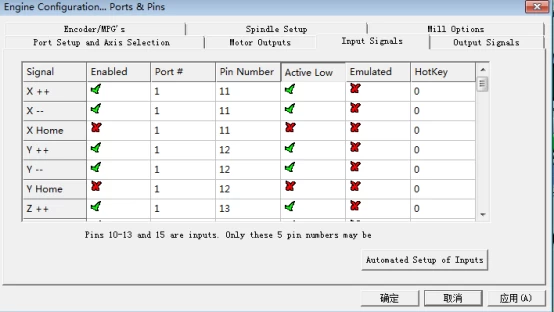
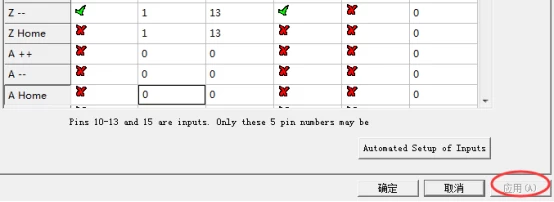
2,8 шаг 8: Установка выходных сигналов
Параметр "вывод сигналов" в меню "порты и контакты" выберите "выходные сигналы", заданные ниже, а затем сохраните.
Параметр "вывод сигналов" в меню "порты и контакты" выберите "выходные сигналы", заданные ниже, а затем сохраните.
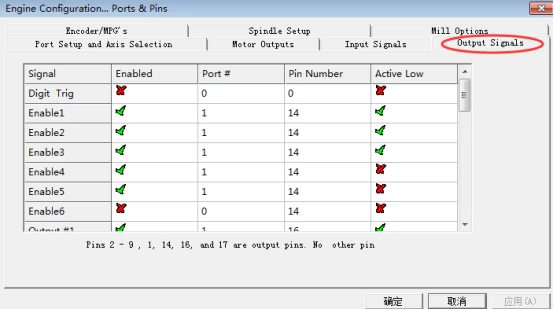
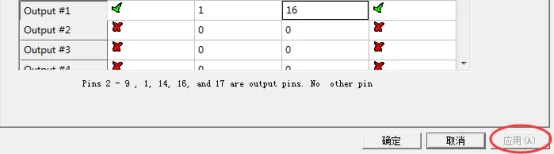
2,9 шаг 9 Установка шпинделя
Установка шпинделя в меню "порты и контакты" для нажатия кнопки "Настройка шпинделя", приводимой ниже, а затем сохранить.
Установка шпинделя в меню "порты и контакты" для нажатия кнопки "Настройка шпинделя", приводимой ниже, а затем сохранить.
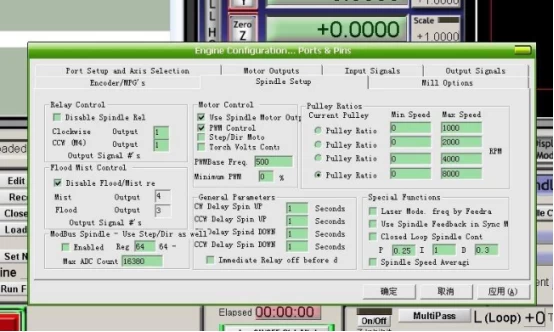
2,10 шаг 10: Установка пошагового двигателя и оси
Настройка системы Организации пошагового режима: config--Настройка двигателя-----Настройка оси x следующим образом---затем "савеаксис сеттинс", затем Настройка оси y и оси z, окончательное нажатие кнопки "ОК".
Ось x, ось y, параметры оси z должны совпадать.
Настройка системы Организации пошагового режима: config--Настройка двигателя-----Настройка оси x следующим образом---затем "савеаксис сеттинс", затем Настройка оси y и оси z, окончательное нажатие кнопки "ОК".
Ось x, ось y, параметры оси z должны совпадать.
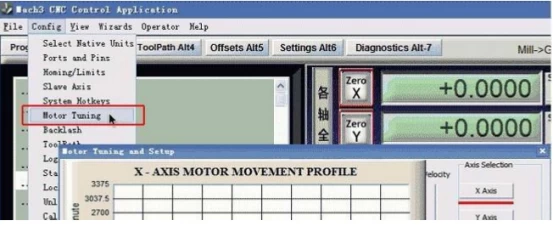
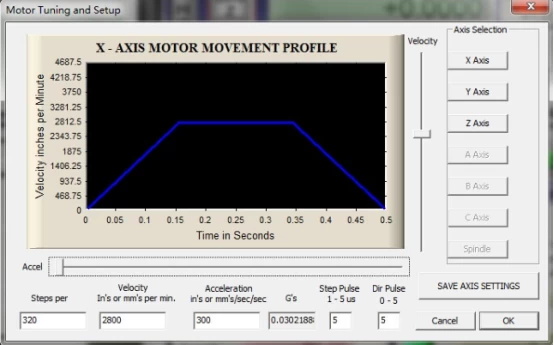
Если требуется использовать ось, просьба сеттп, как показано ниже:
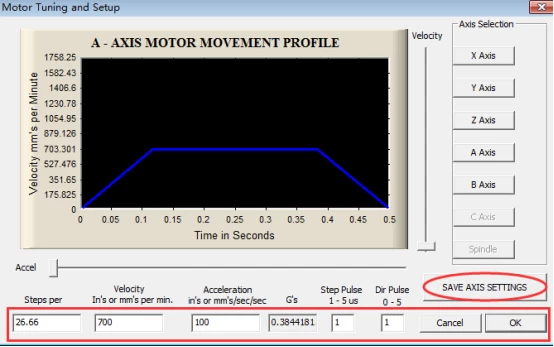
До сих пор, 6040 с ЧПУ маршрутизатор и 6090 с ЧПУ Установка маршрутизатора закончена, закройте программный продукт Mach, который может быть доступен для всех настроек данных. А затем снова откройте его, чтобы проверить, правильно ли все данные, в противном случае не удается выполнить Мини-ЧПУ машина маршрутизатора хорошо.
Чинакнкзоне, чтобы быть твоим лучшим. Маршрутизатор с ЧПУ, волоконный лазерный жаворонок, Лазерная гравировка поставщика.